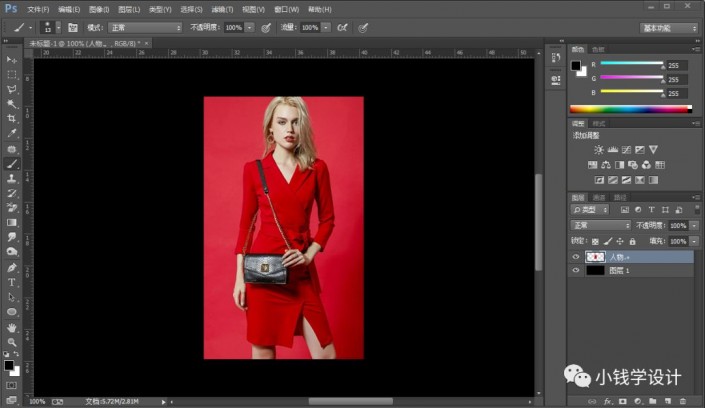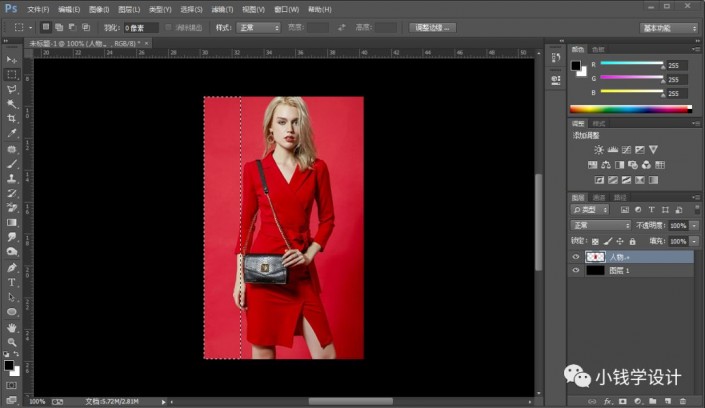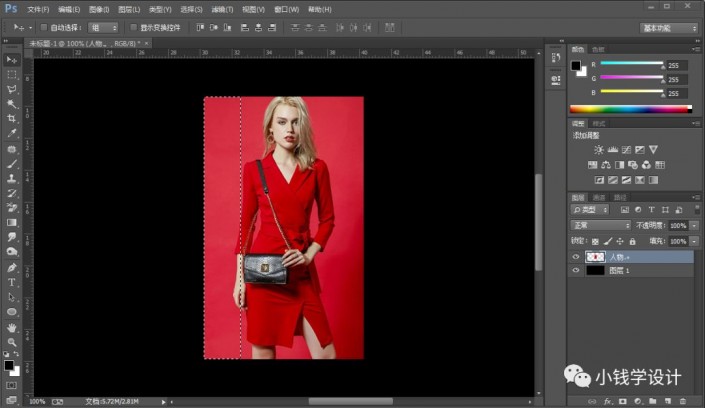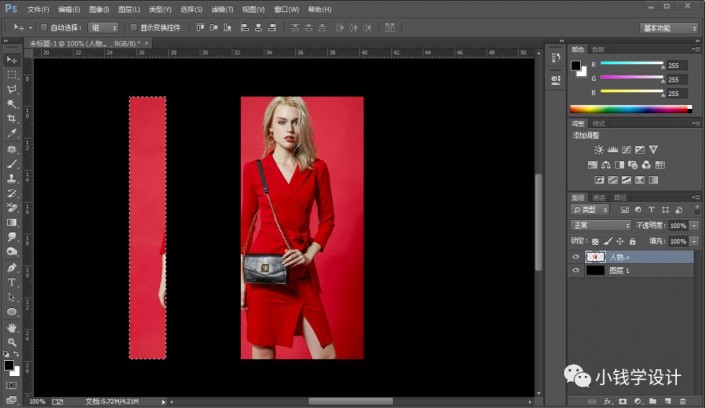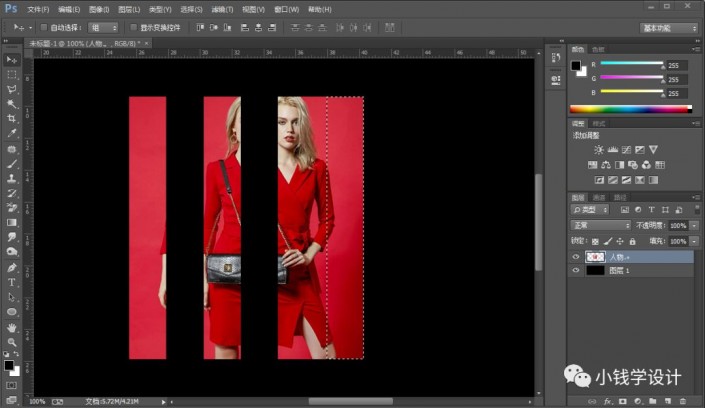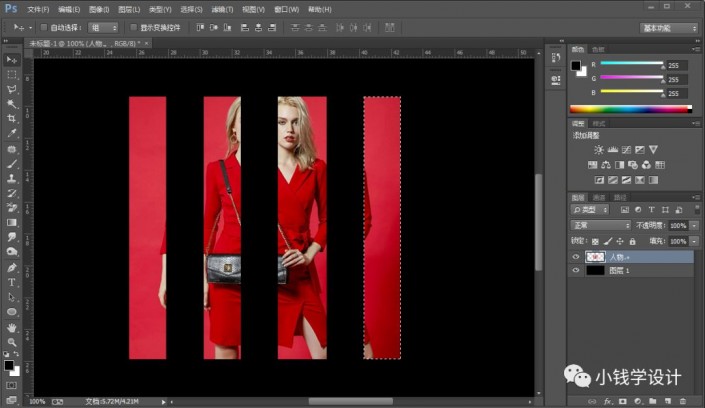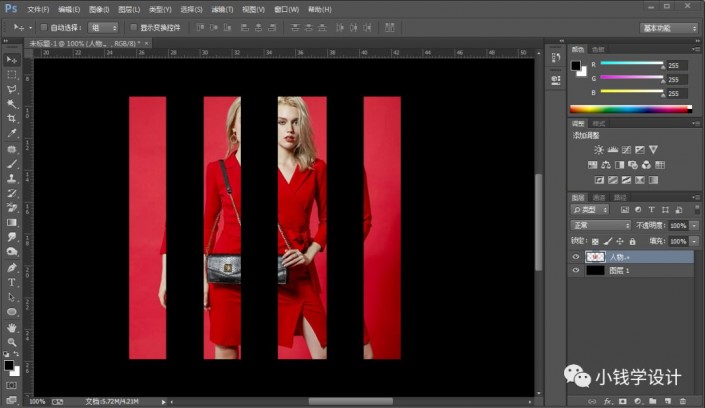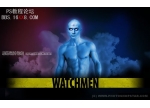海报制作,创作“多重镜像”人物海报照片(2)
来源:公众号
作者:极微设计
学习:2451人次
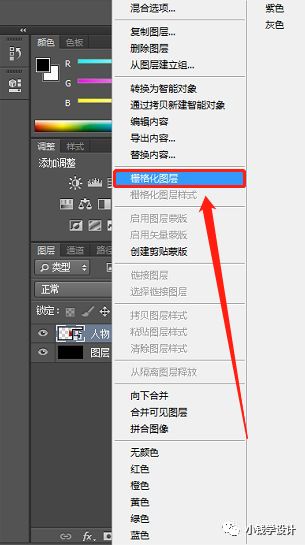
第三步:
在“人物”图层,按M使用矩形选框工具(按人物图层的四分之一比例)框选出一个选区,框选好了后;接着按V使用移动工具,把框选的人物的选区向左、右移动,使其分开;重复几下此步骤使整个“人物”图层分为四个产生平均距离,全部做好了后,按Ctrl+D取消选择
第四步:
在“人物”图层,按Ctrl+J复制拷贝一下人物图层,就得到“人物 拷贝”图层;接着在“人物 拷贝”图层,按V使用移动工具把“人物 拷贝”图层向右移动使人物的脸部和缝隙拼合即可
第五步:
在“人物”图层,把不透明度调整降低到合适的效果(比如:75%)
学习 · 提示
相关教程
关注大神微博加入>>
网友求助,请回答!